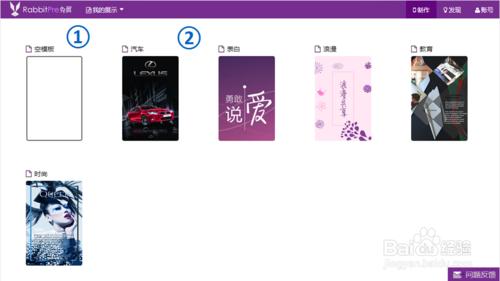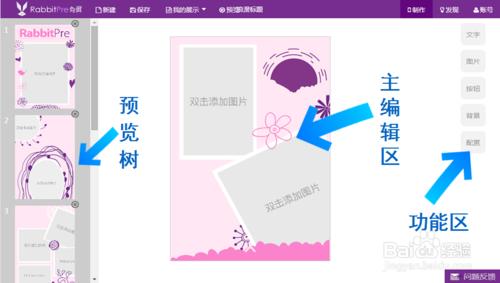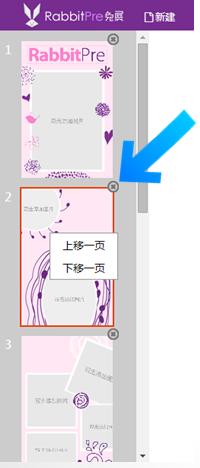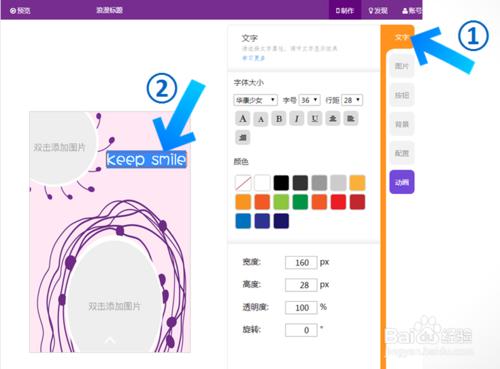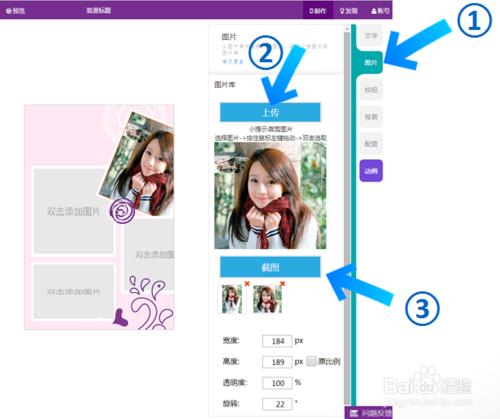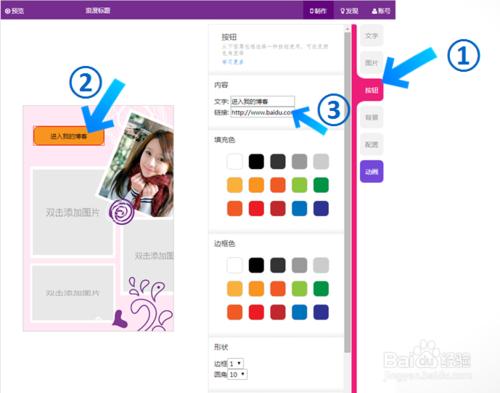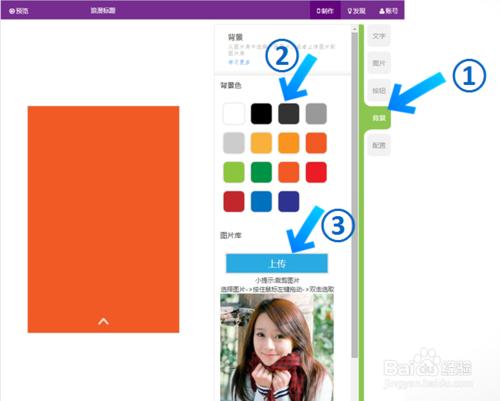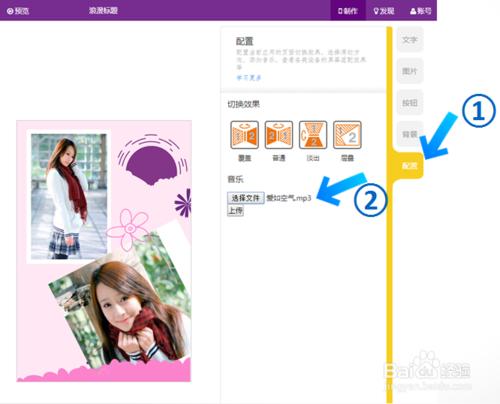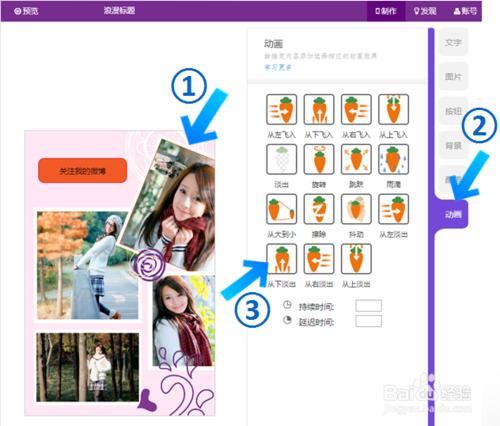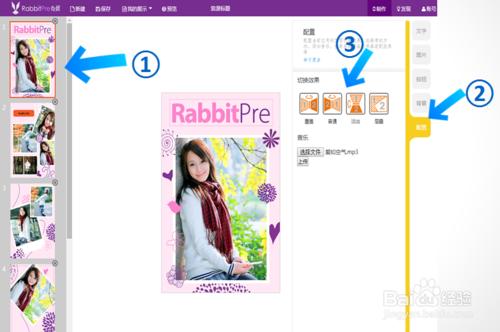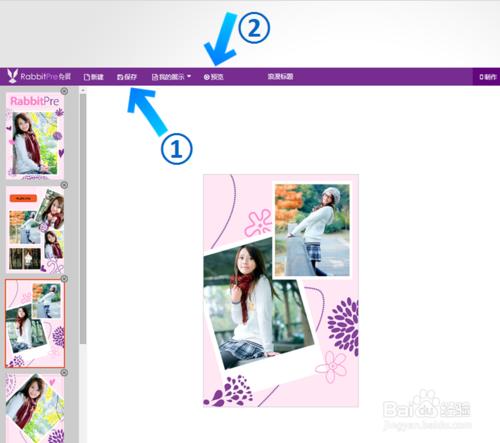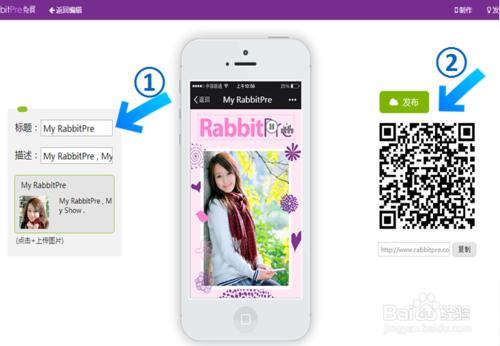現在還有不少人想著做紙質的會議邀請函或者是通過電子郵件傳送的電子邀請函,其實現在完全可以通過微信邀請函替換,通過網路上的工具,輕鬆、免費的製作出方便傳播的會議邀請函,下面給大家介紹一下製作步驟。
工具/原料
製作微信會議邀請函所需要用到的圖片、介紹文字、背景音樂等素材。
方法/步驟
進入網站後,選擇需要的製作模板。
你可以
1、選擇空模板,自由創作;
2、選擇主題模板,更快速的創作出炫麗的展示。
選擇模板後,進入創作介面。
預覽樹操作功能:
1、顯示的頁面的顯示順序;
2、右鍵調整頁面的顯示順序;
3、點選頁面右上角的X,可以把不需要的頁面刪除。
功能—新增修改文字
1、新增文字:點選右側的文字選項→主編輯區會出現文字輸入框→雙擊修改
2、文字屬性修改:右側文字屬性修改選項,包括字型種類,字型大小、顏色等等。
功能—新增修改圖片
1、上傳圖片:點選右側圖片選項→上傳按鈕→選擇圖片→確定
2、截圖:點選截圖按鈕→選擇圖片區域→雙擊
功能—新增修改按鈕
新增按鍵:點選右側按鈕選項→點選編輯區的按鈕→修改文字、連結
功能—新增修改背景
1、修改背景顏色:點選右側背景選項→選擇顏色
2、上傳背景圖片:點選右側背景選項→點選上傳按鈕→確定
功能—新增修改背景音樂
新增背景音樂:點選右側配置選項→點選選擇檔案按鈕→確定→點選上傳按鈕
功能—新增修改動畫效果
新增動畫效果:點選新增動畫的元件→點選動畫選項→點選動畫效果
功能—新增修改切換效果
新增切換效果:選擇頁面→點選配置選項→選擇切換效果
儲存
點選導航欄的儲存按鈕→再點選預覽按鈕→進入釋出頁面
釋出
1、新增標題、描述、縮圖
2、生成的二維碼和連結可以用於分享到微信、微博等
3、點擊發布按鈕,即可以把作品釋出到兔展發現欄目,供人傳播欣賞。
注意事項
關於層疊關係:右擊主編輯區的元件,可以修改元件間的層疊關係。
關於儲存:建議每建立完成一個元件後,點選左上角的儲存,儲存一次。
關於預覽:點選左側的預覽樹頁面,可以預覽該頁面的展示效果。